このチュートリアルでは、新しい住所ロケーターの作成方法を学習します。
住所ロケーターを使用すると、各位置のテキスト情報を地理フィーチャに変換することができます。住所ロケーターは、選択したフォルダーに格納して管理します。最初に、Atlanta ファイル ジオデータベースのコピー上に住所ロケーターを作成します。
データの取得
このチュートリアルのデータは、arcgis.com からダウンロードできます。
- arcgis.com のジオコーディング チュートリアル データのアイテム説明 Web ページに移動します。
- [開く] > [ダウンロード] の順にクリックして、ファイルをローカルに保存します。
- ダウンロードしたファイルを解凍します。
- ダウンロードした Geocoding フォルダーをディスク上の C:\ArcTutor\Geocoding に保存することをお勧めします。この保存場所はすべてのチュートリアルで参照されるため、同じ場所に保存することで、指示がより明確になります。
住所ロケーターの作成
住所ロケーターを作成するには、次の手順を実行します。
- ArcCatalog を起動します。
- Atlanta ファイル ジオデータベースが格納されているチュートリアル データの Geocoding フォルダーに移動します。
- Atlanta ジオデータベースが格納されている Geocoding フォルダー内の [コンテンツ] タブの空き領域を右クリックして、[新規作成] > [住所ロケーター] の順にクリックします。
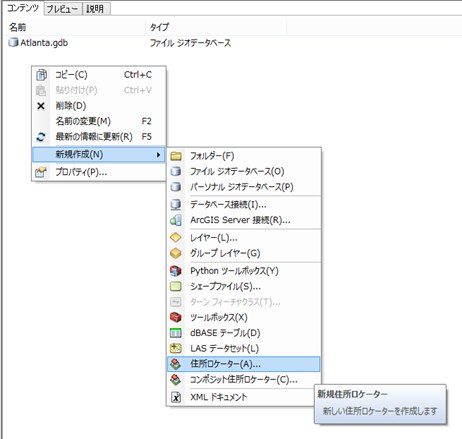
[住所ロケーターの作成 (Create Address Locator)] ダイアログ ボックスが表示されます。
- [住所ロケーターのスタイル] テキスト ボックスの横にある [参照] ボタン
 をクリックして、[住所ロケーター スタイルの選択] ダイアログ ボックスを開きます。
をクリックして、[住所ロケーター スタイルの選択] ダイアログ ボックスを開きます。![[住所ロケーターの作成 (Create Address Locator)] ダイアログ ボックス [住所ロケーターの作成 (Create Address Locator)] ダイアログ ボックス](GUID-DF87C2F2-CCB3-4CEA-8F7E-8DE2C1A6E0B9-web.png)
![[住所ロケーター スタイルの選択] ダイアログ ボックス [住所ロケーター スタイルの選択] ダイアログ ボックス](GUID-1A930715-B05C-4F08-AFDE-075AF01EF83B-web.png)
- [参照データ] テキスト ボックスの横にある [参照] ボタン
 をクリックします。
をクリックします。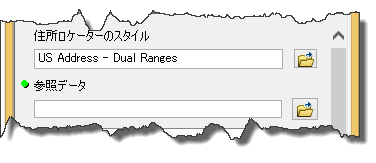
[参照データ] ダイアログ ボックスが表示されます。
- Atlanta ファイル ジオデータベースに移動し、[streets] フィーチャクラスを選択して [追加] をクリックします。
[streets] フィーチャクラスを、ワークスペースから、ダイアログ ボックス内の [参照データ] テキスト ボックスにドラッグ アンド ドロップすることもできます。
- [住所ロケーターの作成 (Create Address Locator)] ダイアログ ボックスで、[役割] 列の見出しの下にある矢印をクリックし、[プライマリ テーブル] をクリックします。
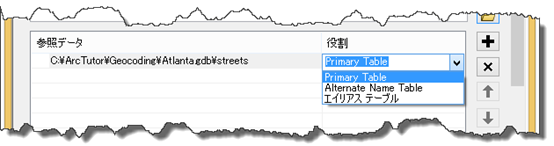
- [フィールド マップ] セクションは、自動的に設定されます。そうでない場合は、各住所ロケーター フィールドの参照データ内の適切なフィールドを選択します。
名前の横にアスタリスク (*) の付いたフィールドは、住所ロケーター スタイルで必須となるフィールドです。これらのフィールドは、参照データ内の有効なフィールドでマッピングする必要があります。必須でないフィールドは、該当する値がなければ「<なし>」という表示のままで構いません。
- [出力住所ロケーター] テキスト ボックスの横にある [参照] ボタン
 をクリックします。
をクリックします。[出力住所ロケーター] ダイアログ ボックスが表示されます。
- Atlanta ジオデータベースが格納されている Geocoding フォルダーに移動し、[名前] テキスト ボックスに「Atlanta」と入力して [保存] をクリックします。
出力パスが [住所ロケーターの作成 (Create Address Locator)] ダイアログ ボックスに表示されます。
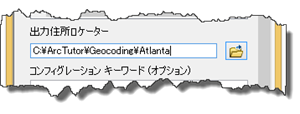
- [OK] をクリックして、住所ロケーターの作成を開始します。
プロセスが終了すると、Atlanta ジオデータベースが格納されている Geocoding ファイル フォルダーに新しい住所ロケーターが表示されます。
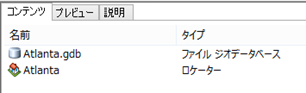
次に、ロケーターの出力パスを設定します。